|
QUE FRIO 
qui puoi trovare qualche risposta ai tuoi dubbi. Se l'argomento che ti interessa non Ŕ presente, ti prego di segnalarmelo. Questo tutorial Ŕ stato creato con Corel X6 e tradotto con CorelX e CorelX7, ma pu˛ essere realizzato anche con le altre versioni di PSP. Dalla versione X4, il comando Immagine>Rifletti Ŕ stato sostituito con Immagine>Capovolgi in orizzontale, e il comando Immagine>Capovolgi con Immagine>Capovolgi in verticale. Nelle versioni X5 e X6, le funzioni sono state migliorate rendendo disponibile il menu Oggetti. Con la versione X7 sono tornati i comandi Immagine>Rifletti e Immagine>Capovolgi, ma con nuove funzioni. Vedi la scheda sull'argomento qui  traduzione in francese qui traduzione in francese qui Le vostre versioni qui Le vostre versioni quiOccorrente: Per i tubes grazie Mina e Beatrice. Il resto del materiale Ŕ di Misae. (in questa pagina trovi i links dei siti dei creatori dei materiali)  in caso di dubbi, ricorda di consultare la mia sezione filtri qui Filters Unlimited 2.0 qui Kiwi's - Videowand qui AP 01 [Innovations] - Distort-WavyCity qui L&K's - L&K's Katharina qui Alien Skin Eye Candy 5 Nature - Snow Drift qui I filtri Kiwi's si possono usare da soli o importati in Filters Unlimited (come fare vedi qui) Se un filtro fornito appare con questa icona Animation Shop qui  Se vuoi usare altri colori, non esitare a cambiare le modalitÓ di miscelatura e l'opacitÓ dei livelli.  Metti il gradiente nella cartella Gradienti. Metti la selezione nella cartella Selezioni. Apri la maschera in PSP e minimizzala con il resto del materiale. 1. Imposta il colore di primo piano con #878cb0, e il colore di sfondo con #083152. 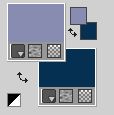 2. Passa il colore di primo piano a Gradiente, e seleziona il gradiente QueFrio-GradMisae, stile Lineare. 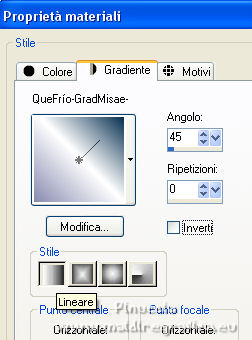 se usi altri colori anche il gradiente cambierÓ colore 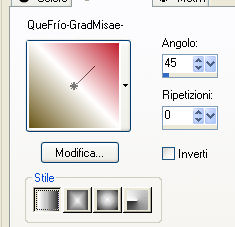 3. Apri una nuova immagine trasparente 800 x 600 pixels. Riempi  l'immagine trasparente con il gradiente. l'immagine trasparente con il gradiente.4. Regola>Sfocatura>Sfocatura gaussiana - raggio 30.  5. Livelli>Duplica. Immagine>Rifletti. 6. Livelli>Nuovo livello maschera>Da immagine. Apri il menu sotto la finestra di origine e vedrai la lista dei files aperti. Seleziona la maschera Misae_Mask_19.  Livelli>Unisci>Unisci gruppo. 7. Effetti>Effetti 3D>Sfalsa ombra. 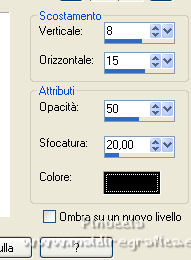 8. Effetti>Effetti di immagine>Motivo unico. 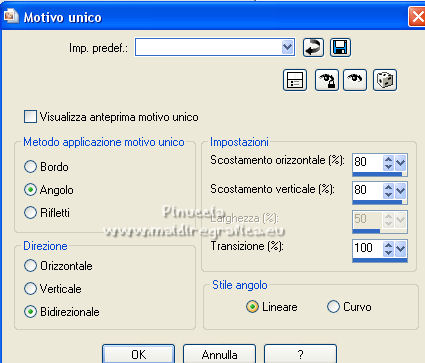 9. Livelli>Nuovo livello raster. Selezione>Carica/Salva selezione>Carica selezione da disco. Cerca e carica la selezione QueFrio-SelecMisae 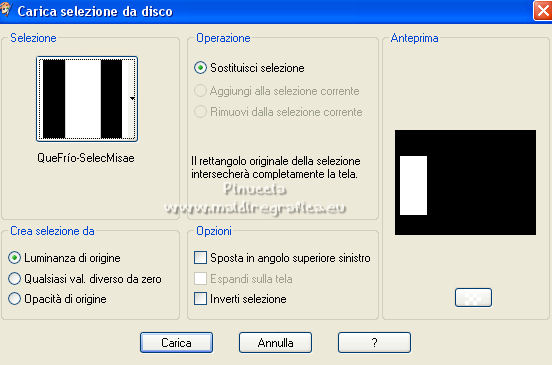 Riempi  la selezione con il gradiente. la selezione con il gradiente.10. Regola>Sfocatura>Sfocatura gaussiana - raggio 30.  11. Effetti>Plugins>Kiwi's - Videowand.  Selezione>Deseleziona. 12. Effetti>Effetti di immagine>Motivo unico.  13. Ripeti Effetti>Effetti di immagine>Motivo unico, con questi settaggi  14. Attiva il livello Raster 1. 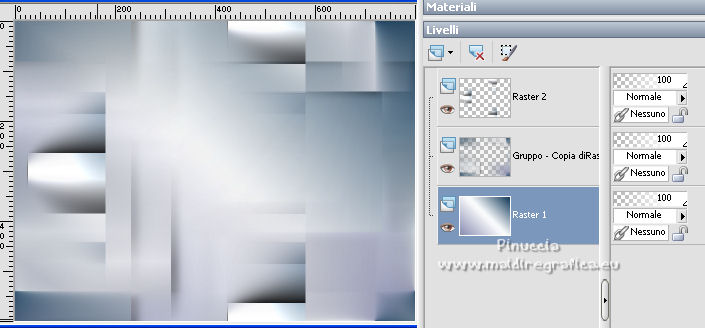 15. Effetti>Plugins>AP 01 [Innovations] - Distort-WavyCity. 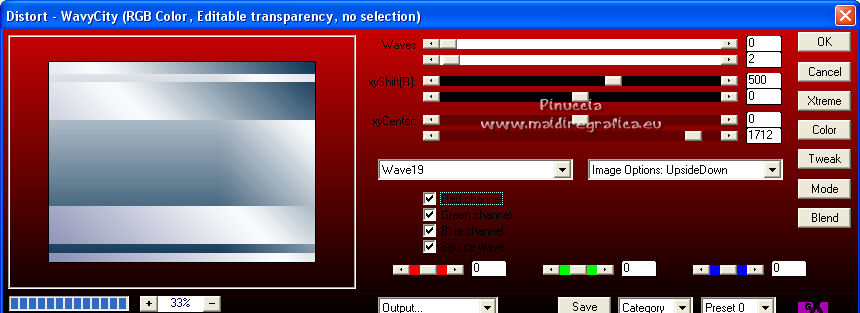 16. Effetti>Effetti di immagine>Motivo unico.  17. Effetti>Plugins>L&K's - L&K's Katharina.  18. Effetti>Effetti di bordo>Aumenta. Avremo questo:  19. Attiva il livello superiore. Apri il misted Mina@.mist.inverno.11.11 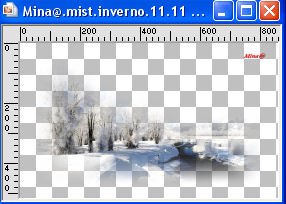 Cancella il watermark e vai a Modifica>Copia. Torna al tuo lavoro e vai a Modifica>Incolla come nuovo livello. 20. Immagine>Aggiungi bordatura, 1 pixel, simmetriche, colore di sfondo #083152. Immagine>Aggiungi bordatura, 5 pixels, simmetriche, colore bianco #ffffff. Immagine>Aggiungi bordatura, 1 pixel, simmetriche, colore di sfondo #083152. Immagine>Aggiungi bordatura, 25 pixels, simmetriche, colore bianco #ffffff. Immagine>Aggiungi bordatura, 1 pixel, simmetriche, colore di sfondo #083152. Immagine>Aggiungi bordatura, 5 pixels, simmetriche, colore bianco #ffffff. Immagine>Aggiungi bordatura, 1 pixel, simmetriche, colore di sfondo #083152. Immagine>Aggiungi bordatura, 35 pixels, simmetriche, colore bianco #ffffff. Immagine>Aggiungi bordatura, 1 pixel, simmetriche, colore di sfondo #083152. 21. Apri Deco_Que FrÝo_Misae 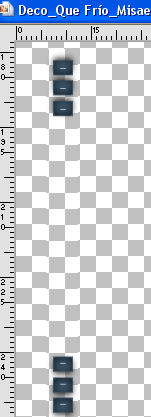 Modifica>Copia. Torna al tuo lavoro e vai a Modifica>Incolla come nuovo livello. 22. Effetti>Effetti di immagine>Scostamento. 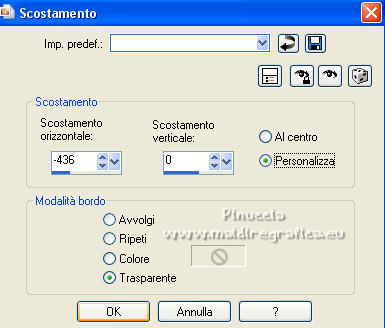 23. Livelli>Duplica. Immagine>Rifletti. 24. Apri Texto_Que FrÝo_Misae  Modifica>Copia. Torna al tuo lavoro e vai a Modifica>Incolla come nuovo livello. 25. Effetti>Effetti di immagine>Scostamento. 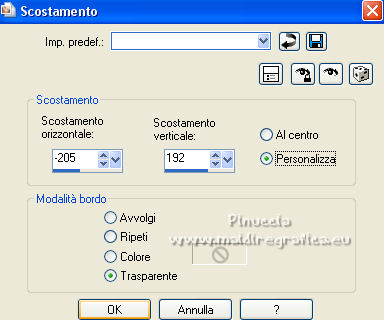 26. Effetti>Effetti 3D>Sfalsa ombra.  27. Firma il tuo lavoro su un nuovo livello. 28. Livelli>Unisci>Unisci visibile. 29. Immagine>Ridimensiona, al 95%, tutti i livelli selezionato. Regola>Messa a fuoco>Metti a fuoco. 30. Effetti>Effetti foto>Pellicola e Filtri - colore di sfondo #083152.  31. Apri il tube OBG_1558  Cancella il watermark e vai Modifica>Copia. Torna al tuo lavoro e vai a Modifica>Incolla come nuovo livello. Immagine>Rifletti. Immagine>Ridimensiona, al 95%, tutti i livelli non selezionato. 32. Effetti>Effetti di immagine>Scostamento.  Regola>Messa a fuoco>Metti a fuoco. 33. Effetti>Effetti foto>Pellicola e Filtri, con i settaggi precedenti.  34. Effetti>Effetti 3D>Sfalsa ombra, con i settaggi precedenti.  35. Attiva il livello Uniti. 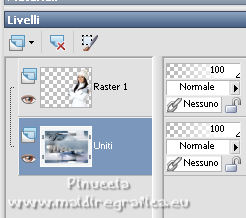 36. Selezione>Seleziona tutto. Selezione>Modifica>Contrai - 70 pixels.  37. Effetti>Plugins>Alien Skin Eye Candy Nature - Snow Drift. Shadow Color: colore di sfondo #083152 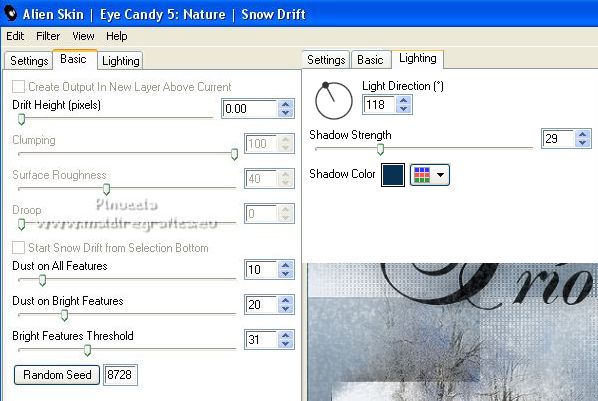 Selezione>Deseleziona. 38. Modifica>Copia Speciale>Copia Unione. 39. Apri Animation Shop e vai a Modifica>Incolla>Incolla come nuova animazione. 40. Torna in PSP. Modifica>Annulla Deseleziona. Modifica>Annulla Snow drift. Oppure, sulla barra degli strumenti, clicca due volte sull'icona corrispondente.  41. Effetti>Plugins>Alien Skin Eye Candy Nature - Snow Drift. Clicca una volta su Random Seed (non importa se il numero non Ŕ lo stesso del tutorial), e ok.  Selezione>Deseleziona. 42. Modifica>Copia Speciale>Copia Unione. Torna in Animation Shop e vai a Modifica>Incolla>Incolla dopo il fotogramma corrente. 43. Ancora in PSP. Modifica>Annulla Deseleziona. Modifica>Annulla Snow drift. 44. Effetti>Plugins>Alien Skin Eye Candy Nature - Snow Drift. Clicca una volta su Random Seed e ok. Selezione>Deseleziona. 45. Modifica>Copia Speciale>Copia Unione. Torna in Animation Shop e vai a Modifica>Incolla>Incolla dopo il fotogramma corrente. 46. Controlla il risultato cliccando su Visualizza  e salva in formato gif. Per i tubes di questi esempi grazie Azalee, il misted Ŕ mio  Beatriz, il misted Ŕ mio   Puoi scrivermi se hai problemi o dubbi, o trovi un link che non funziona, o soltanto per un saluto. 6 Febbraio 2023 |




